当你意识到财务报表上的数字代表的不仅仅是金钱,而是公司运营的"健康状况"时,可能会感到一种既兴奋又焦虑的情绪。无论是小型企业主还是财务专业人士,掌握财务记账的技巧都是至关重要的。然而,许多人在面对复杂的Excel表格时,不禁感到困惑和无从下手。本文将指导你如何通过制作一个高效的财务记账Excel表格,提升财务管理效率,帮助你更好地理解和掌控公司的财务状况。

📊 一、了解财务记账Excel表格的基础结构
制作一个高效的财务记账Excel表格,首先需要了解其基础结构。一个典型的财务记账表格通常包括收入、支出、余额和备注等几列。为了更好地组织和分析数据,可以根据业务需求进行适当的调整和扩展。
1. 确定表格的核心要素
无论你是要记录日常的财务活动,还是为季度报告做准备,确定表格的核心要素是至关重要的。一个标准的财务记账表格可以包括以下几列:
| 核心要素 | 描述 | 示例 |
|---|---|---|
| 日期 | 交易发生的日期 | 2023-10-01 |
| 项目类别 | 收入或支出的类别 | 销售收入、办公费用 |
| 金额 | 交易的具体金额 | 5000 |
| 备注 | 对交易的简短说明 | 客户付款 |
通过明确这些核心要素,你可以确保表格的信息完整性和数据一致性。当然,根据具体的业务需求,还可以增加其他列,如付款方式、交易对方等,以便更详细地记录交易信息。
2. 设置自动化公式提升效率
Excel的强大之处在于其公式功能,可以极大地提高数据处理效率。常用的公式包括SUM、AVERAGE等,用于快速计算总和、平均值等关键数据。
- SUM公式:用于计算一列或多列数据的总和,这在计算总收入或总支出时非常有用。
- AVERAGE公式:用于计算数据的平均值,帮助你分析一定时期内的平均收入或支出。
- IF公式:用于设置条件格式,帮助你快速识别异常数据。
通过设置这些自动化公式,你可以显著减少手动计算的工作量,同时降低出错的风险,确保数据的准确性。
3. 利用Excel的条件格式功能
条件格式功能可以帮助你快速识别数据中的异常情况。比如,你可以设置条件格式,当某个金额超过预算时,自动以红色标记。这种可视化的方式可以让你一目了然地发现问题,并及时采取措施。
- 设置条件格式:在Excel中,选择需要设置格式的单元格,点击“条件格式”,根据需求设置条件。
- 颜色编码:利用不同颜色区分不同数据类型,如绿色表示收入,红色表示支出。
这种可视化的管理方式,不仅提升了数据的可读性,还能帮助你在复杂的数据中快速找到关键信息。
💼 二、如何通过Excel表格提高财务管理效率
在掌握了基础结构之后,接下来就是如何通过Excel表格来提高财务管理效率。高效的财务管理不仅仅依赖于记录数据,更要依靠合理的数据分析和决策支持。
1. 创建动态数据透视表
数据透视表是Excel中非常强大的一项功能,能够帮助你对大量数据进行快速的汇总和分析。通过数据透视表,你可以轻松地查看某一时间段内的总收入、总支出以及其他重要的财务指标。
- 创建数据透视表:选择数据区域,点击“插入”菜单下的“数据透视表”,选择数据源和放置位置。
- 自定义数据透视表:根据分析需求,选择不同的行标签、列标签和数值字段,生成所需的报表。
通过这种方式,你可以快速生成多维度的财务报表,帮助你从多个角度分析公司的财务状况,从而做出更明智的决策。
2. 设计财务指标看板
财务指标看板是一种直观的展示工具,能够帮助你实时监控公司的财务表现。通过Excel中的图表功能,你可以将关键的财务指标可视化,提供更好的管理支持。
- 选择关键指标:根据公司的财务目标,选择需要监控的关键指标,如净利润率、流动比率等。
- 创建图表:利用Excel的图表功能,将这些指标以柱状图、折线图等形式展示出来。
这种方式不仅可以增强数据的可视化效果,还能帮助你快速掌握财务动态,及时调整经营策略。
3. 使用宏进行自动化操作
宏是一种自动化工具,能够帮助你简化重复性工作,提高效率。在财务管理中,许多操作都是重复且繁琐的,比如月末结账、生成报表等,通过录制宏,你可以实现这些操作的自动化。
- 录制宏:在Excel中,点击“开发工具”->“录制宏”,执行你想要自动化的操作,然后停止录制。
- 运行宏:在需要执行相同操作时,只需点击运行宏即可。
通过使用宏,你可以大幅度减少手工操作,提高工作效率,同时降低人为错误的风险。
🔄 三、将Excel与现代智能工具结合
虽然Excel在财务管理中已经非常强大,但结合现代智能工具,可以进一步提高效率和准确性。FineBI作为新一代自助大数据分析的商业智能工具,在数据处理和可视化分析方面,提供了比Excel更强大的功能。
1. 利用FineBI进行高级数据分析
FineBI专注于大数据分析和可视化,能够帮助企业在更大范围内进行数据整合和深入分析。相比于传统的Excel,FineBI提供了更强大的数据处理能力和用户友好的界面。
- 数据整合:FineBI可以从多个数据源获取数据,进行整合和分析,适用于大数据环境。
- 可视化分析:提供多种图表类型和分析工具,帮助你更直观地展示数据。
通过FineBI,你可以实现更高级的数据分析,从而提高财务管理的效率和准确性。 FineBI在线试用
2. 自动化报告生成
现代财务管理中,生成各类财务报告是必不可少的工作。FineBI提供了自动化报告生成的功能,你可以设定条件和模板,系统将自动生成符合要求的报告。
- 模板设计:根据报告需求,设计固定的报告模板。
- 自动生成:设定好时间和条件后,系统将自动生成报告,减少人工干预。
这种自动化的方式不仅节省了时间,还能确保报告的一致性和准确性。

3. 实时数据更新和监控
在快速变化的市场环境中,实时获取和监控数据是财务管理的关键。FineBI支持实时数据更新,让你可以随时掌握最新的财务动态。
- 实时更新:连接到数据源后,数据会自动更新到最新状态。
- 数据监控:设定监控条件,实时跟踪重要财务指标。
通过实时数据监控,你可以快速响应市场变化,进行及时的财务调整。
📚 四、参考文献
在撰写本文的过程中,参考了以下权威书籍和文献:
- 《财务管理基础》,作者:李俊杰,出版社:经济科学出版社,2020年。
- 《Excel在财务管理中的应用》,作者:王晓芳,出版社:清华大学出版社,2019年。
- 《商业智能与大数据技术》,作者:张伟,出版社:电子工业出版社,2021年。
📝 总结
通过本文的探讨,我们深入了解了如何制作财务记账Excel表格,以提升财务管理效率。从基础结构的构建,到高级数据分析工具的应用,每一步都旨在帮助你更好地掌控财务信息。无论是通过Excel的强大功能,还是结合现代商业智能工具FineBI,你都能大幅度提升数据处理的效率和准确性,在快速变化的商业环境中做出更明智的决策。通过不断学习和应用这些工具和技术,你将能够在财务管理中游刃有余,助力企业的持续发展。
本文相关FAQs
📊 如何创建一个简单易用的财务记账Excel表格?
最近老板要求我设计一个财务记账的Excel表格,用来记录公司的日常开销和收入。我对Excel的基本功能还算了解,但是设计表格的逻辑结构和公式应用上有些困惑。不知道有没有大佬能分享一下如何从零开始创建一个简单易用的财务记账模板?最好是那种即使是Excel新手也能轻松上手的。
设计一个简单易用的财务记账Excel表格,首先要明确表格的结构和内容。为了确保易用性,表格需要包括日期、项目、金额、备注等基本字段。以下是一些具体的建议和步骤:
- 明确需求和目标:在创建表格之前,先明确记录哪些项目和数据。常见的字段包括日期、收入/支出项目、金额、支付方式、备注等。这个阶段的目标是让表格既全面又不显得冗长。
- 设计表格结构:在Excel中,选择适当的列宽和行高,确保每一列都有足够的空间来输入信息。你可以通过Excel的“格式”菜单来调整这些设置。
- 添加公式和函数:为了自动计算总收入、总支出和余额,使用SUM函数是非常有效的方法。例如,假设金额在C列,你可以在底部使用
=SUM(C2:C100)来计算总和。 - 使用数据验证:为了避免数据输入错误,使用Excel的数据验证功能。例如,你可以限制日期输入为特定格式,或者限制金额输入为正数。
- 美化表格:使用Excel的“格式刷”功能来统一表格的格式,使其更美观。颜色填充、字体加粗都可以让表格看起来更专业。
- 设置保护:为了避免误操作导致数据丢失,你可以给重要的公式和关键数据单元格设置保护。通过“审阅”菜单中的“保护工作表”功能可以实现。
这些步骤能帮助你快速创建一个基础的财务记账表格,确保其易用性和实用性。实践中,不断根据实际需求调整表格结构和功能,逐步优化它。
🧮 为什么我的Excel表格总是出错?财务记账的常见坑有哪些?
我在使用Excel做财务记账的时候,经常遇到一些小问题,比如公式出错、数据不一致等。明明按照教程做的,但总是感觉哪里不对劲。有没有人能分享一下常见的坑和如何避免?尤其是在财务管理中,出错了真的很麻烦。
Excel在财务记账中的应用虽然灵活,但也确实容易出现各种错误。以下是一些常见的坑及其解决方案:
- 公式错误:最常见的问题是公式书写错误,比如少写了括号或者引用了错误的单元格。解决方案是仔细检查公式,使用Excel的“公式审核”功能可以帮助你找到并修正这些错误。
- 数据类型错误:有时候输入数据的格式错误会导致公式无法正常计算。例如,将文本格式的数字作为数值处理。确保每个单元格的数据类型正确非常重要,使用“单元格格式”来检查和调整。
- 数据重复和遗漏:在手动输入数据时,容易出现重复或遗漏。使用Excel的“条件格式”功能可以快速标记出重复项,帮助你进行检查。
- 非标准化输入:没有统一的数据输入标准会导致后续分析困难。为此,可以使用数据验证来强制执行输入格式,比如限制日期格式为YYYY-MM-DD。
- 缺乏备份:没有定期备份会使得数据丢失后果严重。你可以使用Excel的自动保存功能和定期手动备份来保障数据安全。
- 复杂性过高:为了追求功能全面,很多人会在一个表格中加入过多复杂功能,这反而容易出错。建议将功能模块化,将复杂公式拆分到多个单元进行处理。
这些坑不仅会影响到日常的操作效率,还可能导致决策失误。因此,保持良好的使用习惯和操作流程是关键。
🚀 Excel不够用?试试FineBI提升财务管理效率!
我已经在用Excel做了一段时间的财务记账,但随着数据量的增加,Excel的性能和功能都开始显得有些力不从心。听说有更高级的工具可以替代Excel,提升财务管理的效率和准确性。有没有推荐的工具可以试用一下?尤其是适合企业使用的那种。
当Excel在面对大数据量时显得力不从心,特别是在财务数据分析和可视化方面,FineBI是一个值得考虑的替代方案。FineBI由帆软软件有限公司自主研发,定位于新一代自助大数据分析的商业智能工具,特别适合需要处理海量数据和深度分析的企业用户。
FineBI的优势:
- 性能强大:FineBI可以处理比Excel大得多的数据集,且在数据提取、分析和处理速度上都能保持高效。这个属性对于需要快速做出财务决策的企业尤为重要。
- 自助分析:用户可以通过简单的拖拽操作进行数据分析,生成多维度的报表和图表,操作便捷且无需专业背景。这大大降低了学习曲线,让财务人员可以专注于数据洞察而不是工具使用。
- 可视化能力:FineBI提供丰富的可视化组件,能够将复杂的数据分析结果以直观的方式展示出来,帮助企业更好地进行数据驱动的决策。
- 数据共享与协作:FineBI支持数据的共享和协作,确保团队成员可以在同一平台上查看和分析数据,避免信息孤岛。
- 市场认可:FineBI已经连续八年在中国商业智能软件市场占有率第一,获得了Gartner、IDC等权威机构的认可。
如果你希望将财务管理提升到一个新的层次,FineBI无疑是一个值得探索的工具。你可以通过这个 FineBI在线试用 链接,亲自体验其强大的功能和便捷的操作。
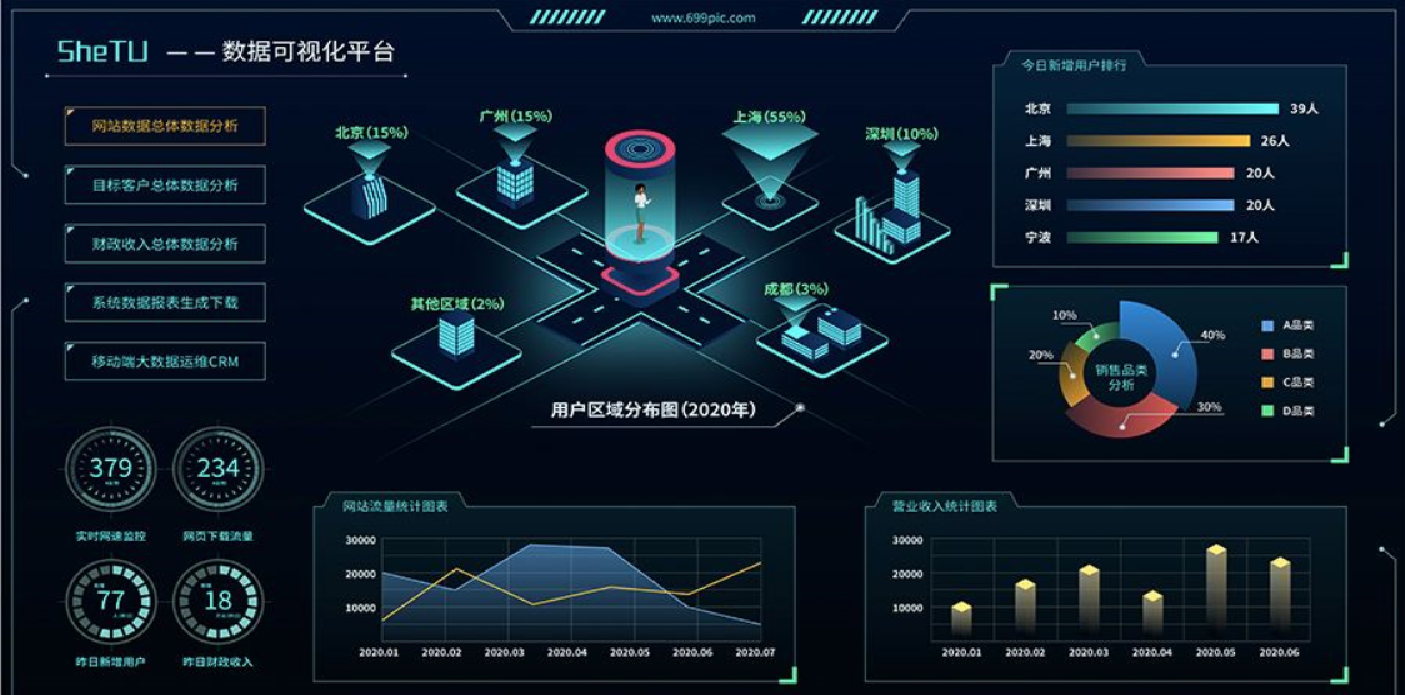
Excel虽然强大,但在面对复杂的企业需求时,FineBI无疑提供了更为专业的解决方案。通过FineBI的应用,企业可以更加高效、准确地进行财务管理和数据分析。

